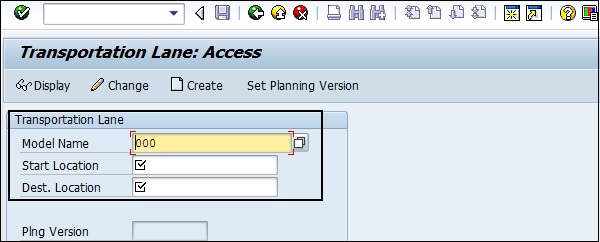SAP APO - Управление транспортом
Этот компонент используется для ведения отгрузок в процессе цепочки поставок, который включает заказ на продажу, заказы на закупку и поставки. Transport Planning and Vehicle SchedulingКомпонент (TP / VS) поддерживает различные процессы, такие как входящие и исходящие поставки и т. Д.
TP / VS является частью управления транспортировкой, и все заказы на продажу, заказы на поставку и поставки из SAP R / 3 переносятся в SAP APO с помощью CIF.
Основные данные для транспортного планирования / планирования транспортных средств
Следующие основные данные поддерживаются в компоненте TP / VS -
- Ресурсы TP / VS
- Транспортные полосы
- Schedules
- Профили затрат
- Иерархии перевалки
Основные данные, созданные в SAP APO, напрямую присваиваются активной модели вручную. Активной модели можно назначать ресурсы, планировщики и иерархии.
Функция разделения заказов в TP / VS
Эта функция используется для автоматического или ручного разделения заказов и исходящих поставок. Эту функцию можно использовать, когда у вас есть заказ на продажу, и он требует нескольких поставок из-за размера заказов. Кроме того, когда вы загружаете заказ из-за недостатка места для загрузки, вам может потребоваться разделить заказ на несколько доставок.
Чтобы выполнить разделение заказа, необходимо определить правила разделения. Вы можете определить правила разделения, перейдя в SAP Easy Access → Advanced Planner and Optimizer → Транспортное планирование / планирование транспортных средств → Среда → Текущие настройки → Оптимизация транспортировки → Определить правила разделения.
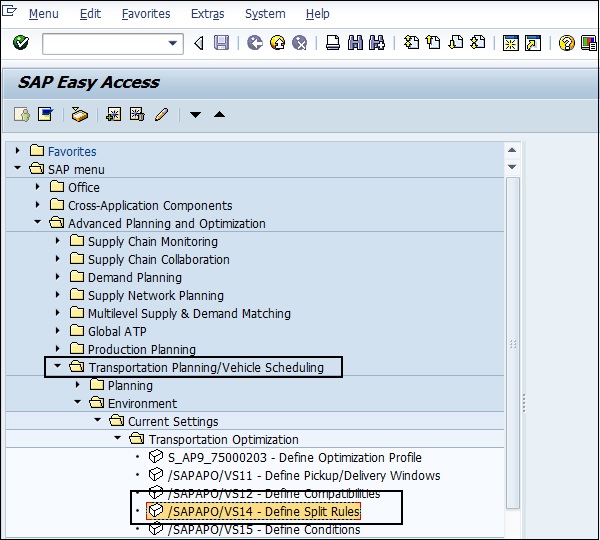
Заказ можно разделить на основе разделенного количества или в соответствии с вместимостью транспортного средства. Когда количество, полученное в заказе, превышает разделенное количество или вместимость транспортного средства, заказ разделяется.
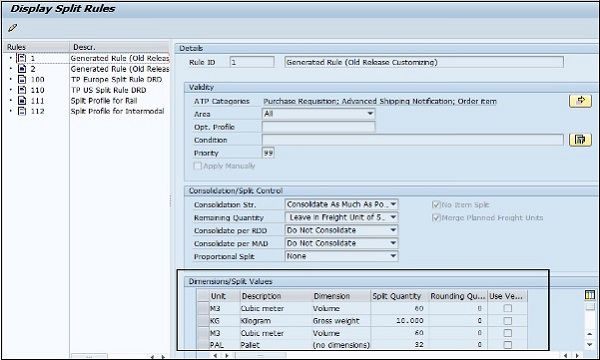
Функцию разделения можно использовать для следующих типов заказов и поставок:
- Заказ на покупку
- Заказ клиента
- Заказ на продажу VMI
- Заказ на перемещение запаса
- Заказ клиента
Разделение заказов может производиться как автоматически, так и вручную. При вызове интерактивного планирования происходит автоматическое разделение заказа на основе определенных правил разделения. Чтобы выполнить разделение заказа вручную, вы можете перейти к SAP Easy Access → Advanced Planner and Optimizer → Транспортное планирование и планирование транспортных средств → Планирование → Создать единицы фрахта.
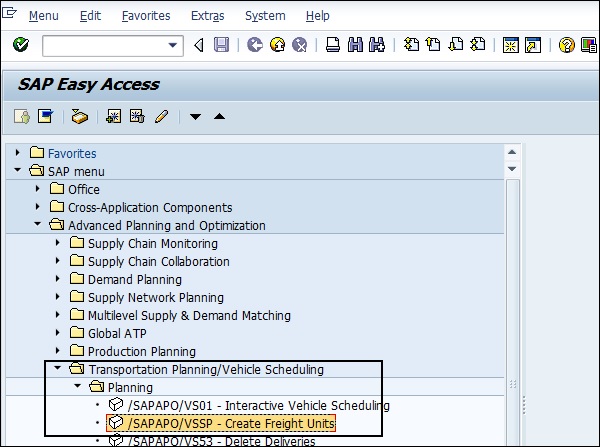
В следующем окне выберите Заказы или исходящую поставку и вручную разделите их. Вы также можете выбрать любое правило разделения и применить его к выбранному заказу или исходящей доставке.
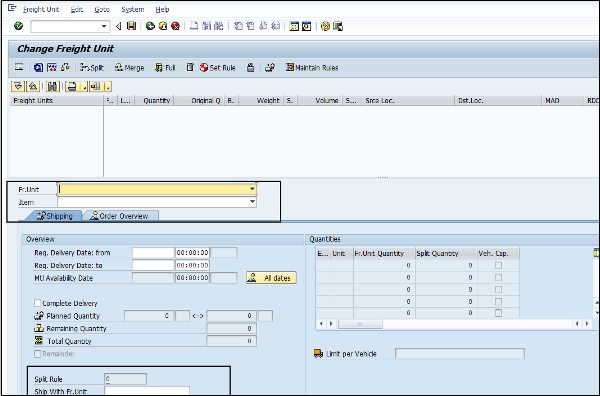
Интерактивное планирование в управлении транспортом
Используя интерактивное планирование в APO, вы можете назначать заказы на продажу, заказы на покупку и виды заказов ресурсам транспортных средств в разделе Управление транспортировкой. Затем вы можете обработать его дальше. Заказы создаются в системе SAP R / 3 и переносятся в APO с использованием CIF.
Чтобы назначить ресурсы транспортных средств типам заказов, необходимо перейти в SAP Easy Access → Advanced Planner and Optimizer → Планирование транспортировки / планирование транспортных средств → Планирование → Интерактивное планирование транспортных средств или использовать код транзакции / SAPAPO / VS01.
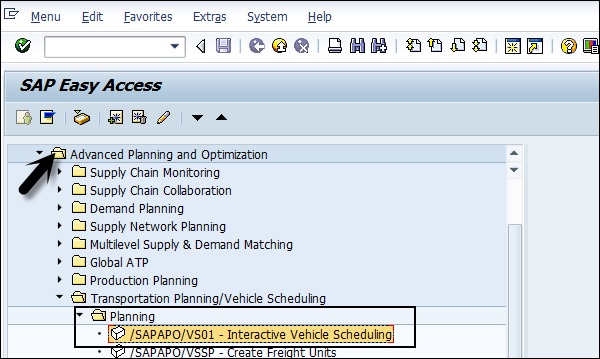
Выберите Профиль оптимизации на экране ввода. Определите заказы, которые будут учитываться на этапе планирования.
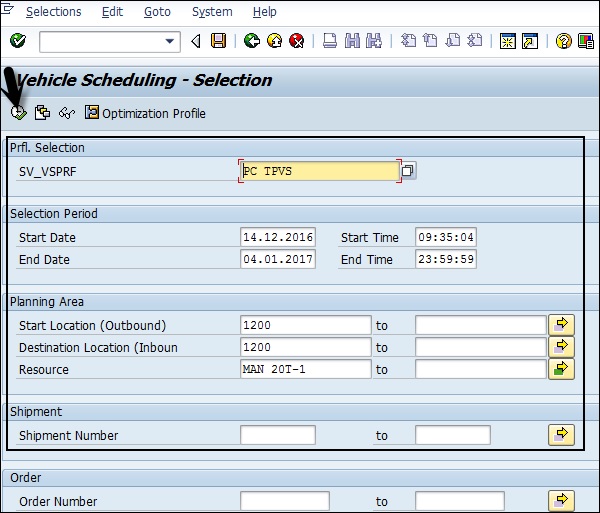
После нажатия кнопки «Выполнить» будет запущен ракурс планирования в разделе «Интерактивное планирование». В следующем окне вы можете выполнить интерактивное планирование, назначив ресурсы заказам.
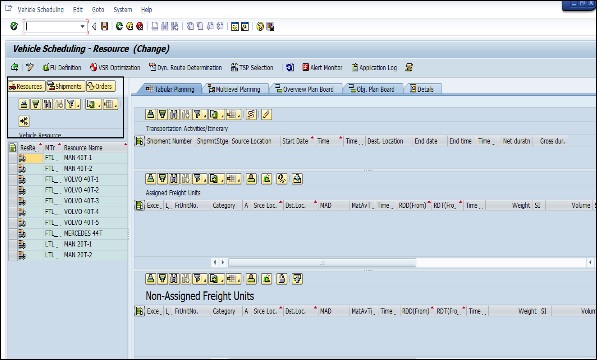
Вы также можете определить основные данные для компонента оптимизации в TP / VS, с помощью которых вы можете экономично назначать заказы транспортным средствам, учитывая различные ограничения для этого компонента. Вы можете выполнить оптимизацию двумя способами: интерактивно в ракурсе планирования или запланировать прогон оптимизации в фоновом режиме.
Чтобы запустить оптимизацию в фоновом режиме, перейдите в SAP Easy Access → Расширенное планирование и оптимизация → Транспортное планирование и планирование транспортных средств → Планирование → Планирование в фоновом режиме → Правило оптимизации расписания.
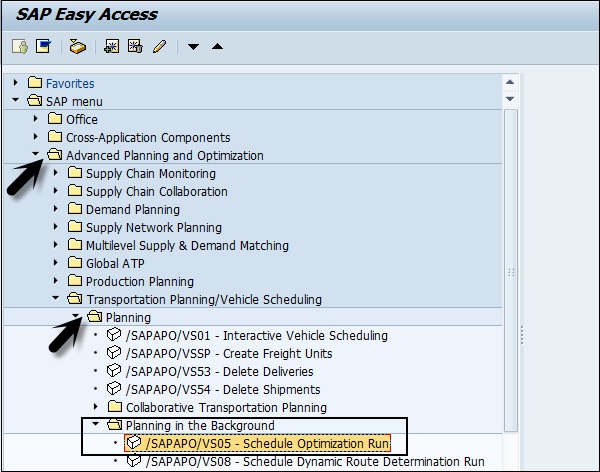
В следующем окне укажите название задания и профиль оптимизации. Нажмите кнопку «Выполнить».
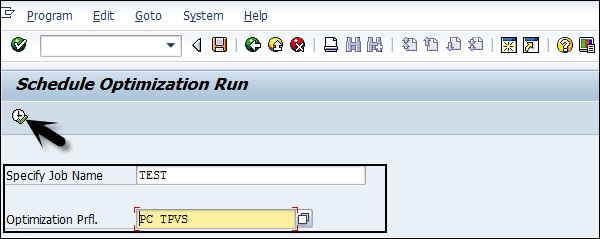
Определите график выполнения задания. Вы можете выбрать разные расписания для фоновой работы. Нажмите кнопку «Сохранить», чтобы успешно сохранить фоновое задание.
Чтобы использовать компоненты оптимизации в TP / VS, вы должны определить следующие профили и транспортные полосы:
- Профиль оптимизации
- Профили затрат
- Транспортные полосы
Профиль оптимизации можно определить в TP / VS → Оптимизатор → Определить профиль оптимизации.
Чтобы определить профиль затрат, вам необходимо перейти к основным данным в SAP Advanced Planner and Optimizer. SAP APO → Основные данные → Основные данные приложения → Транспортное планирование и планирование транспортных средств → Ведение затрат на планирование транспортных средств.
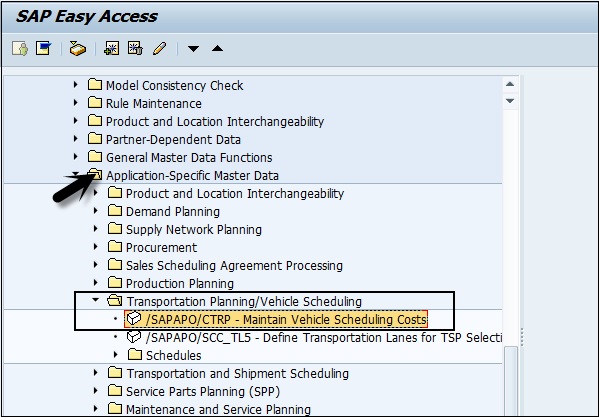
Вы можете создать новый профиль затрат или изменить существующий профиль.
Чтобы определить транспортные отношения и выполнить соответствующие настройки, перейдите в SAP APO → Основные данные → Транспортное отношение.
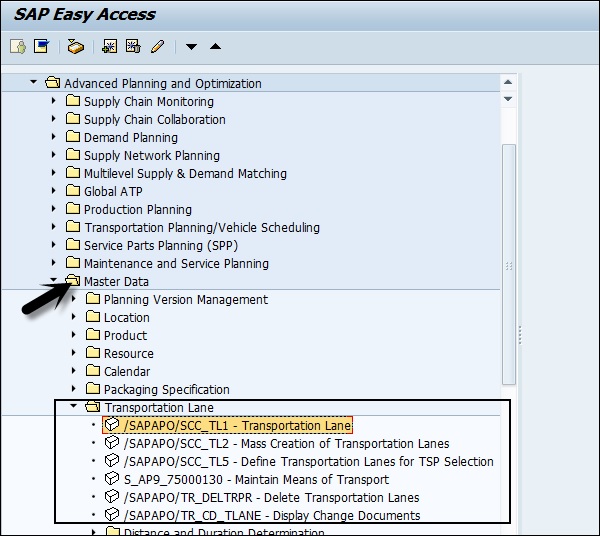
В следующем окне укажите название модели, начальное и конечное местоположение. Это используется для создания, изменения или отображения существующих транспортных полос.